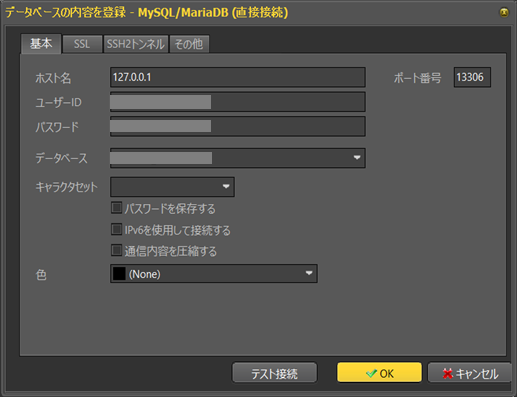【Cloud SQL】Windowsでローカルから接続する方法
2023.04.07
2023.04.07
目次
Cloud SQL Admin APIの有効化
Cloud SQL Admin APIを有効化してください。
ユーザ作成
DBのユーザを作成します。
メニューからSQL > ユーザー > ユーザーアカウントを追加 > 組み込みユーザ名、パスワードを入力。
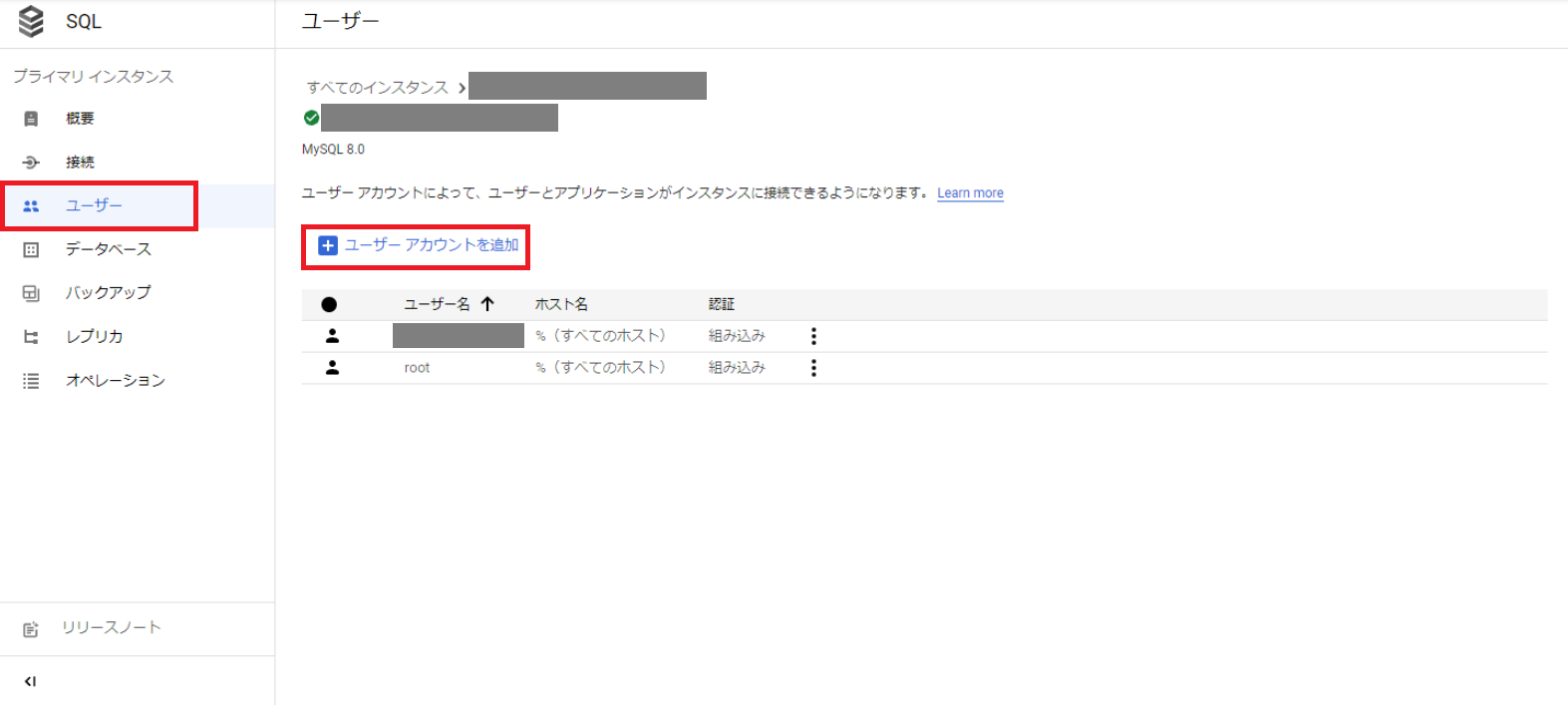
サービスアカウント作成
Cloud SQLのサービスアカウントを作成します。
メニューからIAMと管理 > サービスアカウント > サービスアカウントを作成
から作成。ロールはCloud SQL クライアントを選択。
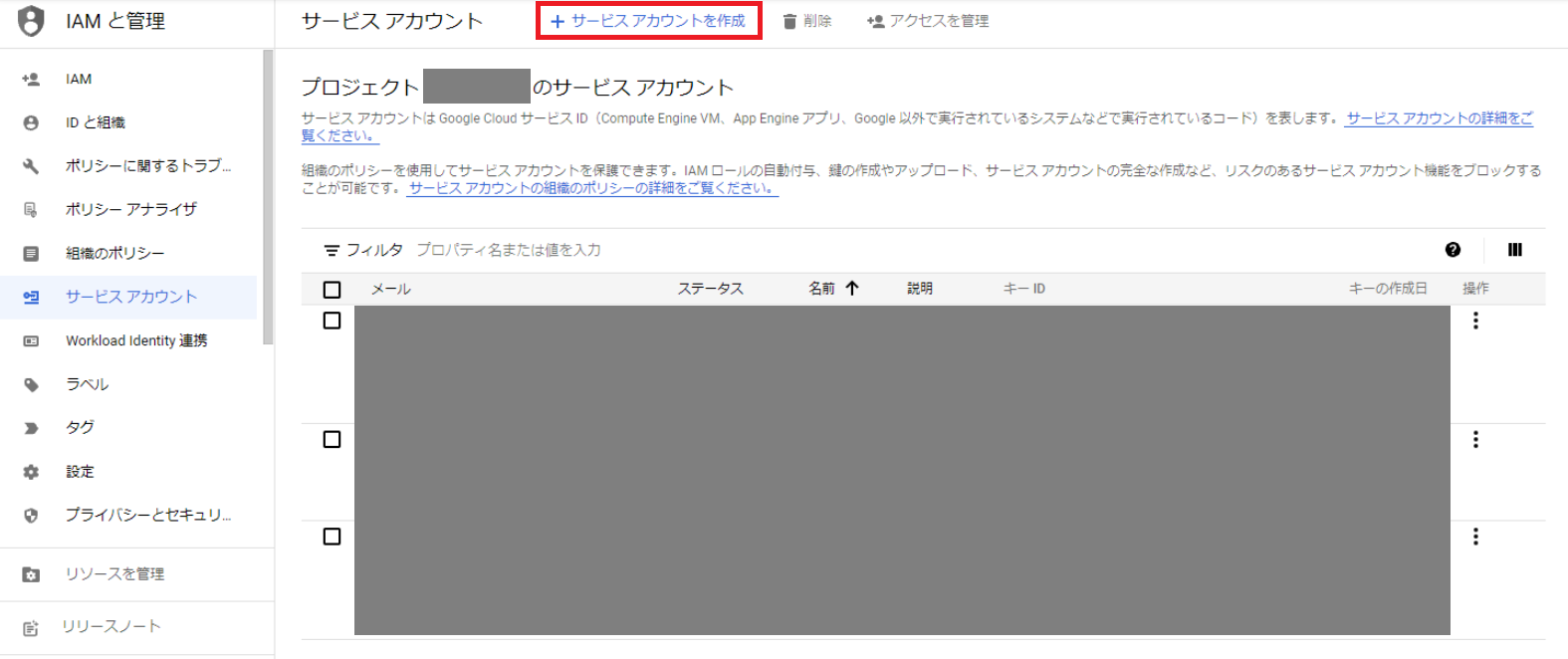
キーの作成
サービスアカウント > 上記で作成したサービスアカウントをクリックキー > 新しい鍵を作成 > JSON作成
JSONがダウンロードされるのでこのJSONキーは無くさないように大切に保管してください。
プロキシをダウンロード
公式ドキュメントからWindows64ビットを選択してプロキシをダウンロードします。
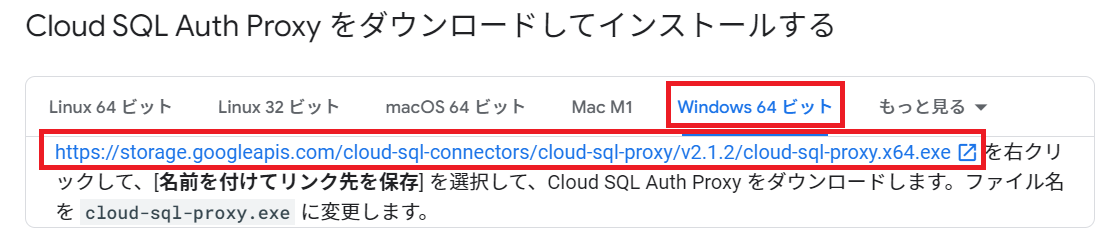
CloudSQLのインスタンス接続名を確認
SQL > 対象のインスタンス > このインスタンスに接続 > 接続名
の部分にインスタンス名の記載があるので、確認します。
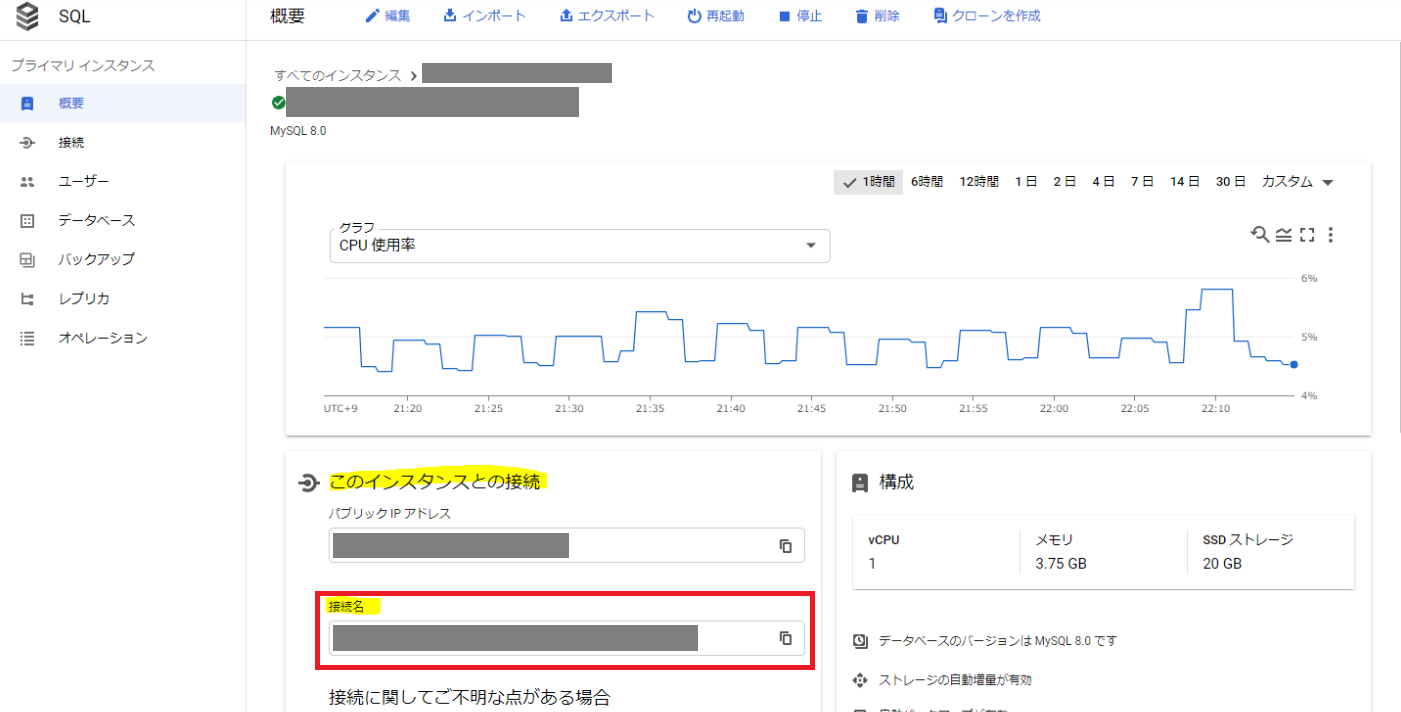
ローカルからプロキシを起動
ダウンロードしたプロキシexeと鍵JSONファイルを使用してコマンドプロンプトからプロキシを起動します。
cloud_sql_proxy.exe -instances=インスタンス接続名=tcp:任意のポート番号 -credential_file=鍵JSONファイル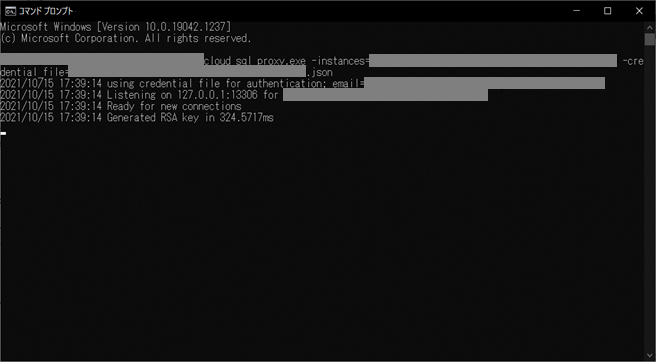
ローカルでDB接続
ホスト名:127.0.0.1(ローカルループバックアドレス)
ユーザ:DBのユーザ名
パスワード:DBのパスワード
DB名:DB名
ポート番号:上記プロキシを起動するときに設定したポート番号(MySQLだったら3306でいいかと)